eSign per iPhone: come installare i file IPA senza PC

Le cose stanno cambiando su iPhone e i più smanettoni cominciano a sfregarsi le mani. L’Unione Europea ha imposto a Apple di consentire l’installazione di applicazioni da store di terze parti e questa novità, aprirà scenari molto interessanti per il sideloading su iPhone e iPad.
Per adesso, i metodi più semplici per installare i file IPA su iPhone, sono AltStore e Sideloadly, ma questo processo richiede l’uso del computer. Grazie a eSign però, il PC non ti servirà più perché potrai installare i file IPA direttamente dal tuo iPhone o iPad.
Per questa guida ringrazio lo staff del gruppo Telegram A&IMODS e la gentilissima Dakota, che ha scritto la guida che ho utilizzato come fonte.
Mi raccomando, leggi la guida fino alla fine.
Come installare Sing su iPhone/iPad
- Clicca sull’immagine seguente per scaricare eSing sul tuo PC:
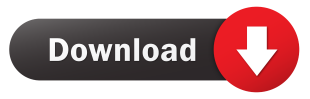
- Ora avvia AltStore oppure Sideoloadly e installa eSign. Se non hai mai utilizzato Sidelodly, leggi questa guida.
Come utilizzare eSign
Ora che eSign è installato sul tuo iPhone/iPad, il computer non ti servirà più. Procedi in questo modo:
- Scarica il Certificato. I più recenti, sempre aggiornati, li trovi in questo canale Telegram. Se non hai Telegram, clicca sull’immagine seguente:
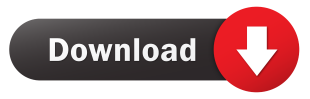
- Ora apri eSign e clicca in basso a destra su “Settings“, poi su “Import Resource“.
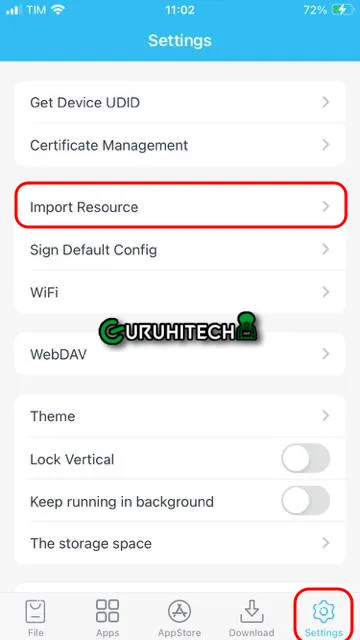
- Seleziona il certificato appena scaricato. È un file zip e lo trovi facilmente nella sezione “Recenti“.
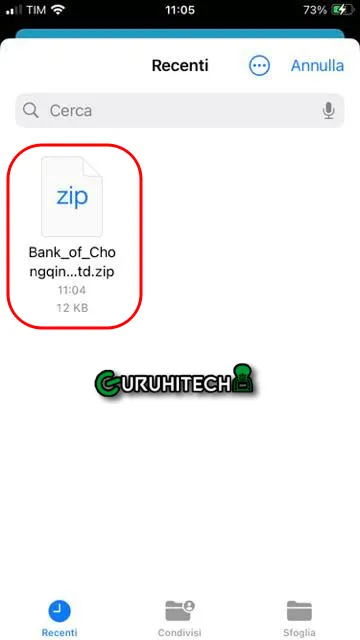
- Cliccaci su e poi clicca su “Unzip” per estrarre la cartella.
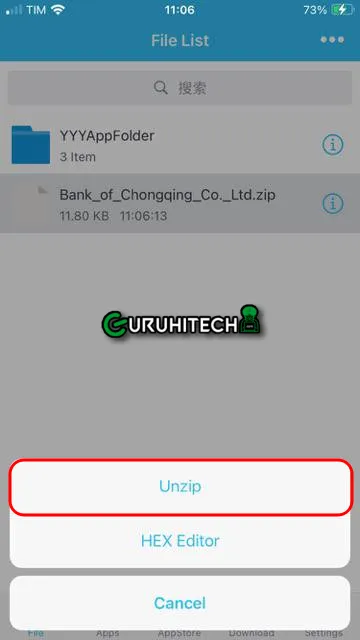
- Ora clicca su “readme.txt” o “password.txt” per ottenere la password del certificato.
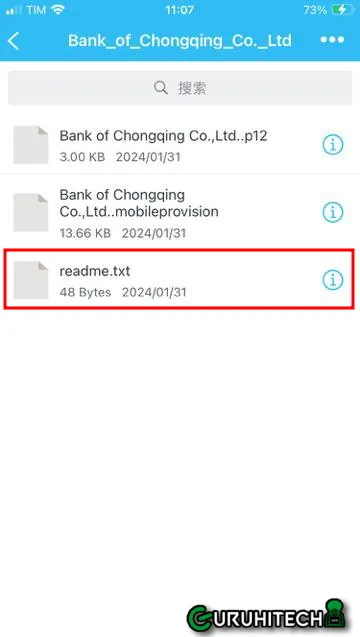
- Clicca sul certificato (…Ltd..p12).
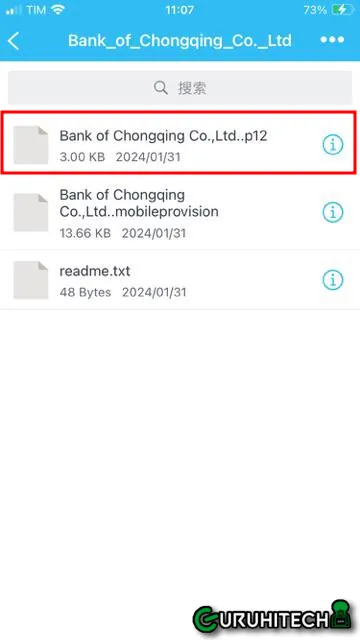
- Prosegui cliccando su “Import Certificate Management“.
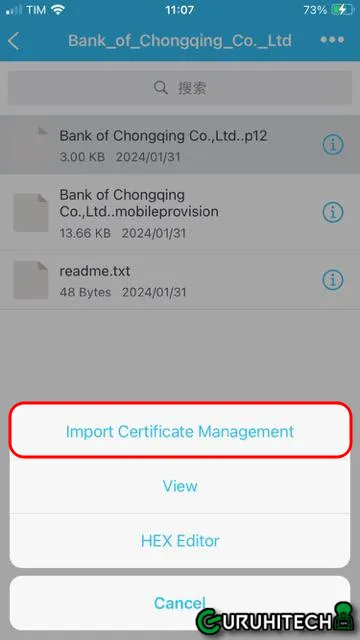
- Se il processo è andato a buon fine, otterrai questo risultato:
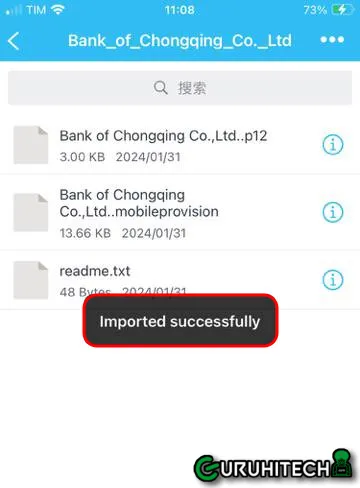
- Per verificare che il certificato sia ancora valido, clicca in basso a destra su “Settings”, poi su “Certificate Management.
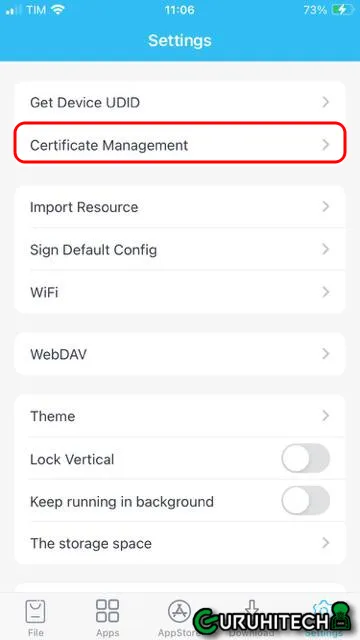
- Se vedi la scritta “Good” in verde, allora è ancora valido.
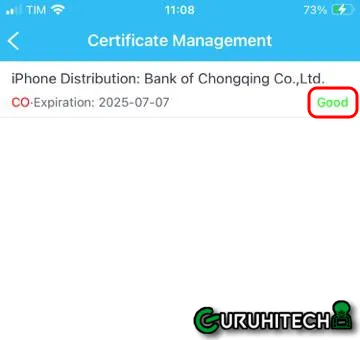
- A questo punto, non ti resta che scaricare il file IPA che desideri installare. Puoi farlo dai tanti siti web o anche dai canali Telegram. Qui trovi qualche consiglio.
Come installare i file IPA con eSign
- Clicca in basso a destra su “Settings“, poi su “Import Resource“.
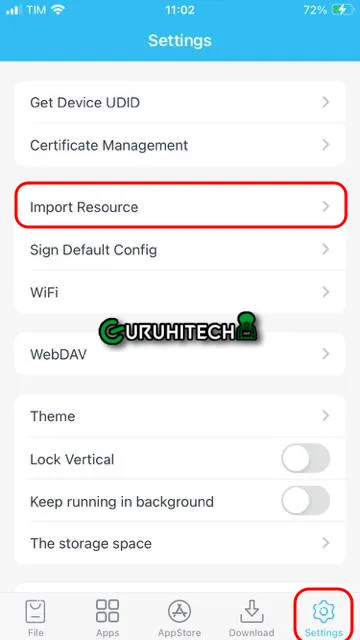
- Seleziona il file IPA da installare. Anche in questo caso, lo troverai facilmente nella sezione “Recenti“.
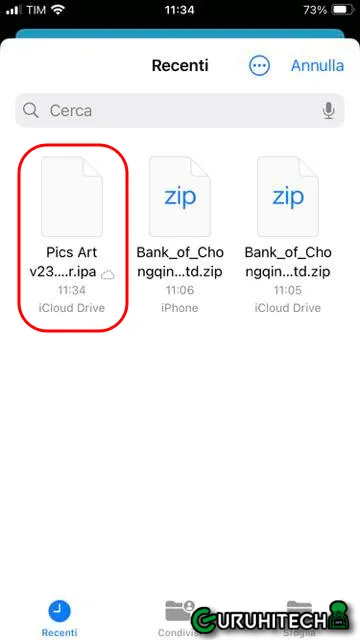
- Conferma cliccando su “Import“.
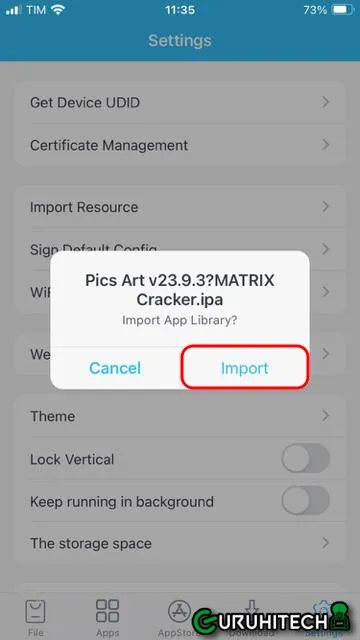
- Ora clicca in basso su “Apps“, quindi clicca sull’app da installare (che troverai nella sezione “Unsigned“) e clicca su “Signature“.

- Qui dovrai fare molta attenzione ad abilitare l’opzione “Install after signed” e a selezionare il certificato più recente (qualora ne avessi più di uno), nella sezione “Select certificate“. Se è tutto ok, procedi cliccando sul tasto rosso “Signature“.
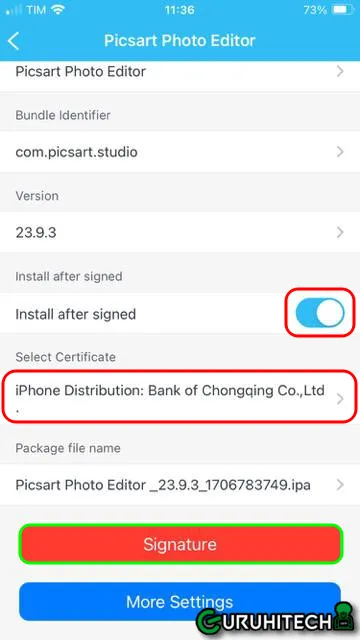
- Al termine del processo, clicca su Installa.
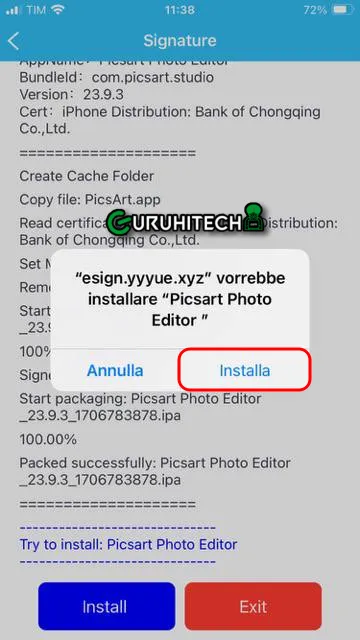
IMPORTANTE
A questo punto partirà l’installazione del file IPA, ma prima di avviarlo dovrai autorizzare il certificato. Ecco i passaggi:
- Apri le impostazioni di iPhone/iPad e clicca su “Generali” > “VPN e gestione dispositivo“.


- Clicca sul nuovo certificato che troverai sotto la voce “APP AZIENDALE“.
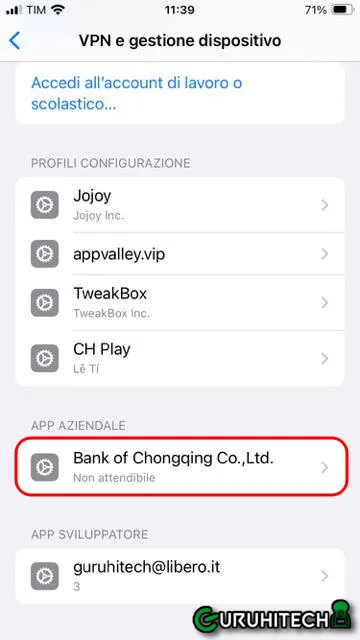
- Clicca sulla scritta blu “Autorizza “Bank…“.
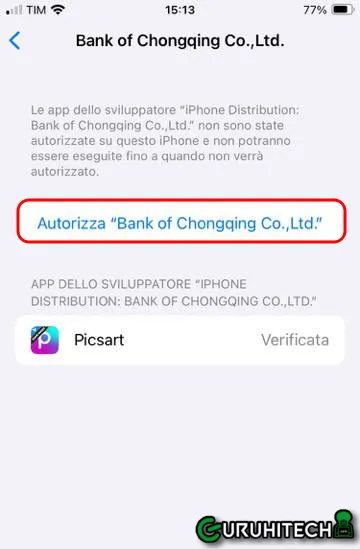
- Ora nuovamente su “Autorizza” e conferma il tutto inserendo la password del tuo ID Apple.
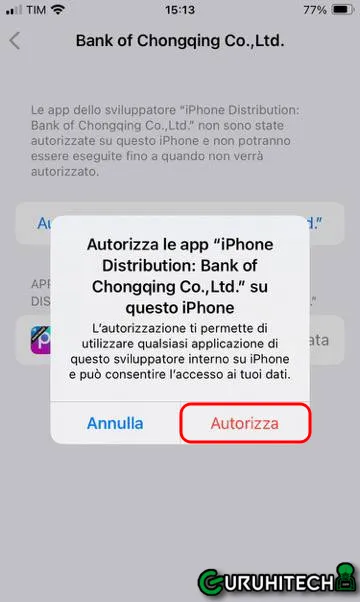
- Fatto! 😎

Purtroppo, sia eSign che i software per PC (AltStore e Sideloadly), non sono esenti da problemi. Può capitare infatti, che nonostante l’installazione vada a buon fine, le app non si avviino. Questo è quello che è successo a me con l’app presa in esempio in questa guida.
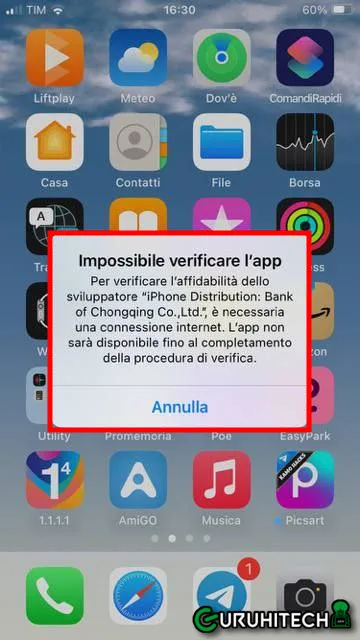
Ad ogni modo, il sideloading su iPhone e Ipad è ancora in fase embrionale e per poter vedere risultati soddisfacenti, occorrerà aspettare ancora un mesetto. Più o meno… 🤷🏻♂️
Ti potrebbe interessare:
Segui guruhitech su:
- Google News: bit.ly/gurugooglenews
- Telegram: t.me/guruhitech
- Facebook: facebook.com/guruhitechweb
- Twitter: twitter.com/guruhitech1
- Instagram: instagram.com/guru_hi_tech/
- Threads: threads.net/@guru_hi_tech
- GETTR: gettr.com/user/guruhitech
- Rumble: rumble.com/user/guruhitech
- VKontakte: vk.com/guruhitech
- MeWe: mewe.com/i/guruhitech
- Skype: live:.cid.e496a29c3d8dfd2
- WhatsApp: bit.ly/whatsappguruhitech
Esprimi il tuo parere!
Ti è piaciuta questa guida dedicata a eSign? Lascia un commento nell’apposita sezione che trovi più in basso e se ti va, iscriviti alla newsletter.
Per qualsiasi domanda, informazione o assistenza nel mondo della tecnologia, puoi inviare una email all’indirizzo guruhitech@yahoo.com.
